win10开机黑屏转圈圈的终极解决方案
时间:2025-06-04 09:00:34 382浏览 收藏
标题:win10开机黑屏转圈圈解决方法 内容摘要:Win10开机时如果出现黑屏并持续转圈,甚至反复重启,用户可通过两种方法解决。方法一:通过控制面板,进入“硬件和声音”下的“更改电源按钮的功能”,取消“启用快速入门”选项。方法二:使用“运行”对话框输入“msconfig”,在“系统配置”中选择“选择性启动”,调整“引导”选项卡中的设置。此文详细介绍了解决Win10开机黑屏转圈问题的具体步骤,旨在帮助遇到此类问题的用户。
如果Win10开机时出现黑屏并持续转圈,导致长时间无法进入系统,甚至出现反复重启的情况,这确实让人感到困扰。那么,该如何解决这一问题呢?接下来,我将为您详细介绍几种有效的解决方法。
方法一:
- 点击屏幕左下角的“开始”按钮,在弹出的菜单中找到并点击“控制面板”。
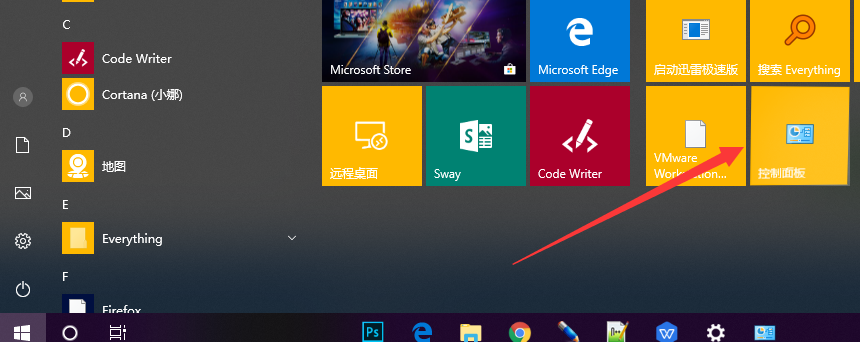
- 在控制面板中依次选择“硬件和声音” → “更改电源按钮的功能” → 勾选“更改当前不可用的设置”按钮。
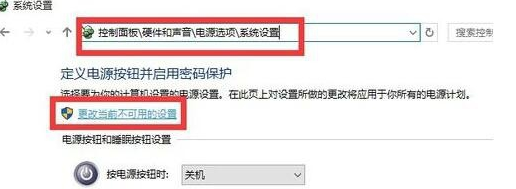
- 在关机设置部分,取消勾选“启用快速入门(推荐)”选项,随后点击“保存更改”。
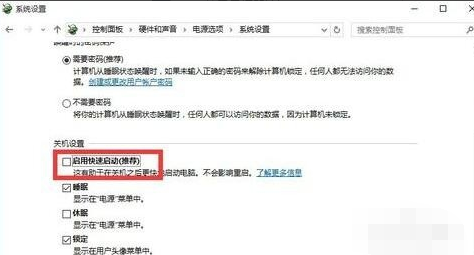
方法二:
- 按下键盘上的“Windows + R”组合键,打开“运行”对话框,输入命令“msconfig”,接着点击“确定”。
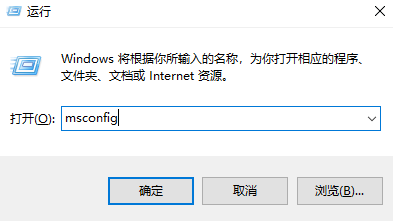
- 进入“系统配置”界面后,切换到“常规”标签页,勾选“选择性启动”,同时确保“加载系统服务”和“加载启动项”被选中。
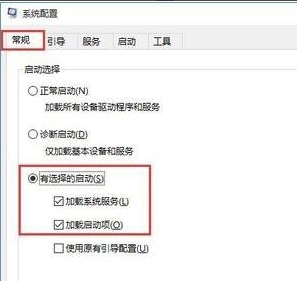
- 转到“引导”选项卡,将“超时”时间调整为“3”秒,并点击下方的“高级选项”。
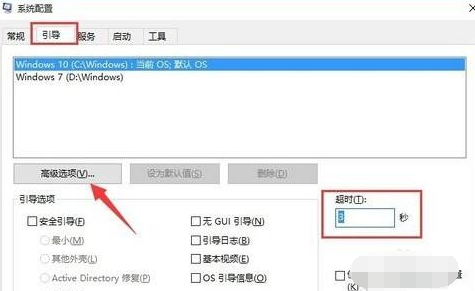
- 在高级引导设置中,勾选“处理器数量”,并通过下拉列表将其数值设定为“2”。完成后点击“确定”。
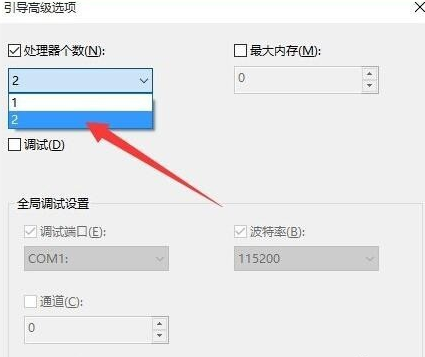
以上就是解决Win10开机黑屏转圈问题的具体步骤,希望能帮助到遇到类似情况的朋友。
今天带大家了解了的相关知识,希望对你有所帮助;关于文章的技术知识我们会一点点深入介绍,欢迎大家关注golang学习网公众号,一起学习编程~
相关阅读
更多>
-
501 收藏
-
501 收藏
-
501 收藏
-
501 收藏
-
501 收藏
最新阅读
更多>
-
400 收藏
-
376 收藏
-
486 收藏
-
197 收藏
-
479 收藏
-
284 收藏
-
328 收藏
-
294 收藏
-
300 收藏
-
391 收藏
-
482 收藏
-
326 收藏
课程推荐
更多>
-

- 前端进阶之JavaScript设计模式
- 设计模式是开发人员在软件开发过程中面临一般问题时的解决方案,代表了最佳的实践。本课程的主打内容包括JS常见设计模式以及具体应用场景,打造一站式知识长龙服务,适合有JS基础的同学学习。
- 立即学习 543次学习
-

- GO语言核心编程课程
- 本课程采用真实案例,全面具体可落地,从理论到实践,一步一步将GO核心编程技术、编程思想、底层实现融会贯通,使学习者贴近时代脉搏,做IT互联网时代的弄潮儿。
- 立即学习 516次学习
-

- 简单聊聊mysql8与网络通信
- 如有问题加微信:Le-studyg;在课程中,我们将首先介绍MySQL8的新特性,包括性能优化、安全增强、新数据类型等,帮助学生快速熟悉MySQL8的最新功能。接着,我们将深入解析MySQL的网络通信机制,包括协议、连接管理、数据传输等,让
- 立即学习 500次学习
-

- JavaScript正则表达式基础与实战
- 在任何一门编程语言中,正则表达式,都是一项重要的知识,它提供了高效的字符串匹配与捕获机制,可以极大的简化程序设计。
- 立即学习 487次学习
-

- 从零制作响应式网站—Grid布局
- 本系列教程将展示从零制作一个假想的网络科技公司官网,分为导航,轮播,关于我们,成功案例,服务流程,团队介绍,数据部分,公司动态,底部信息等内容区块。网站整体采用CSSGrid布局,支持响应式,有流畅过渡和展现动画。
- 立即学习 485次学习
